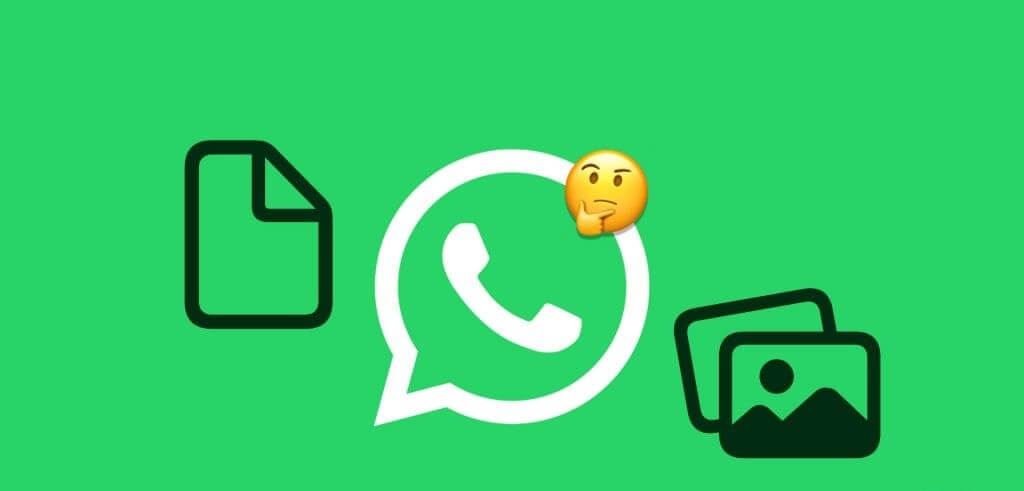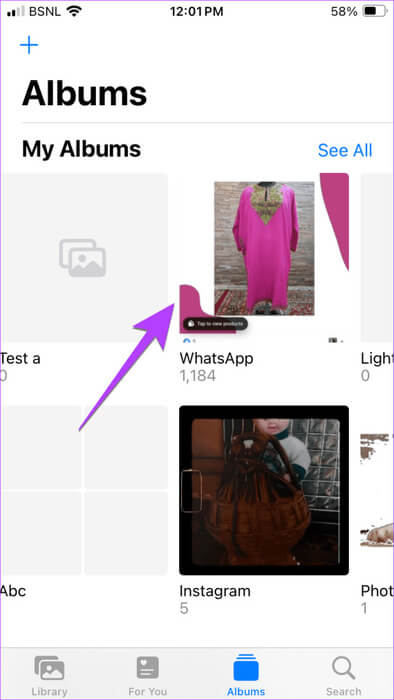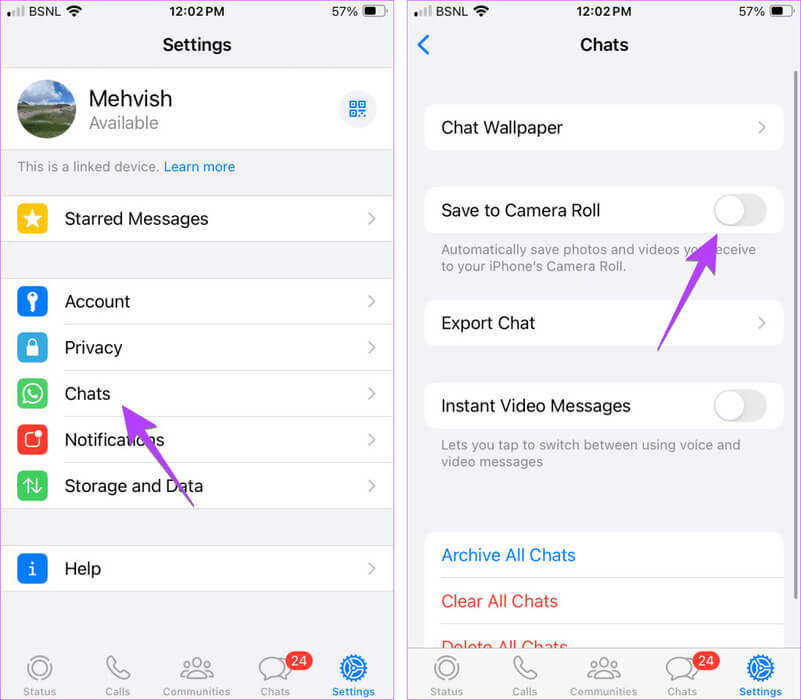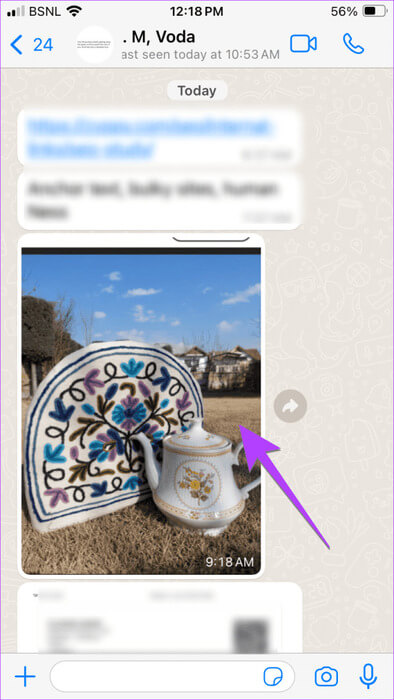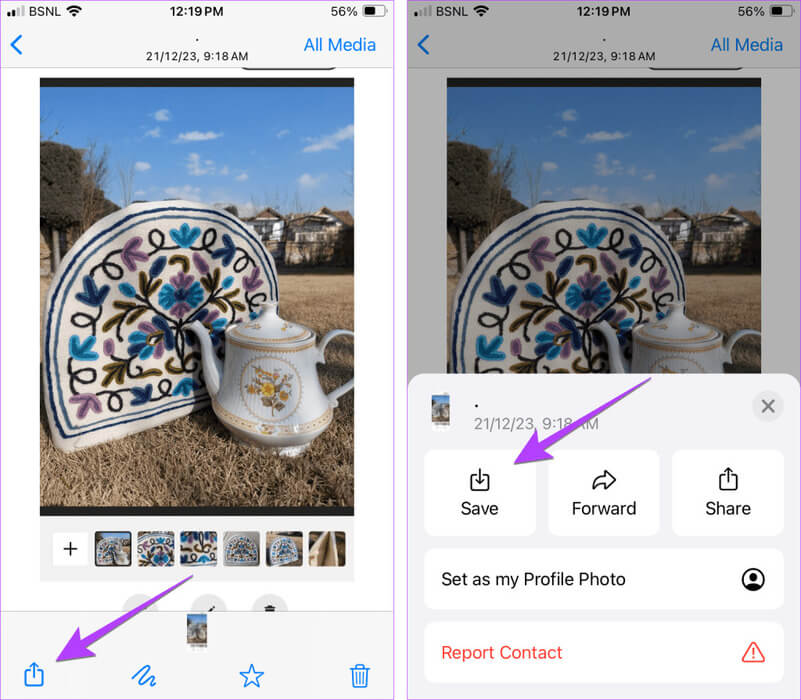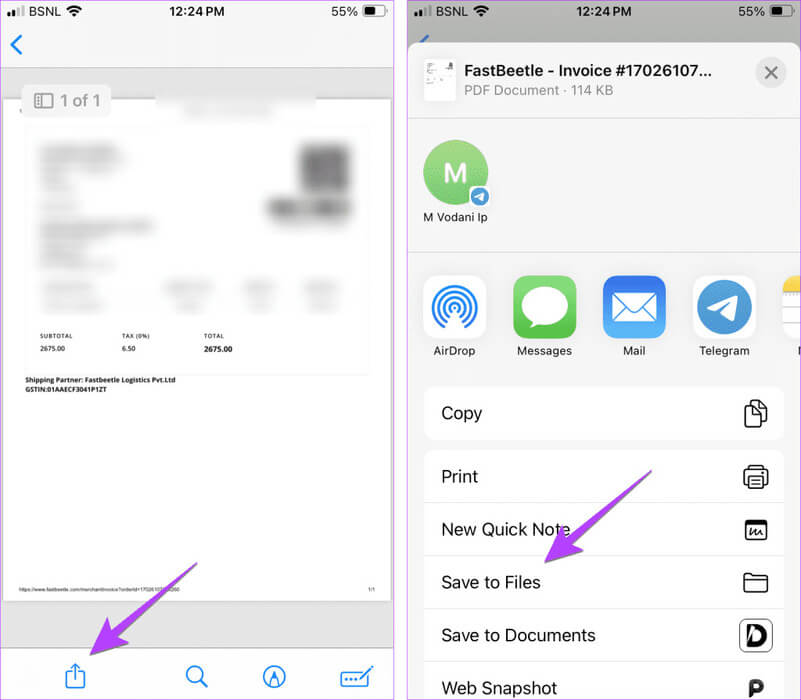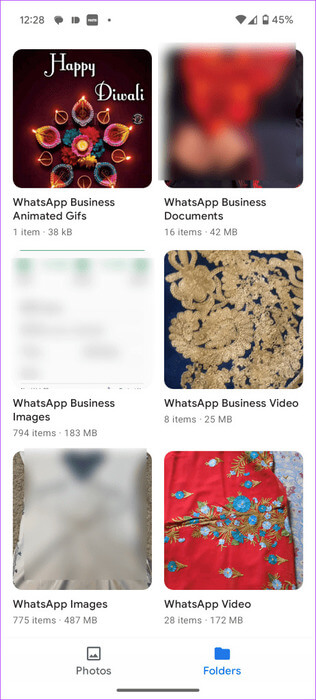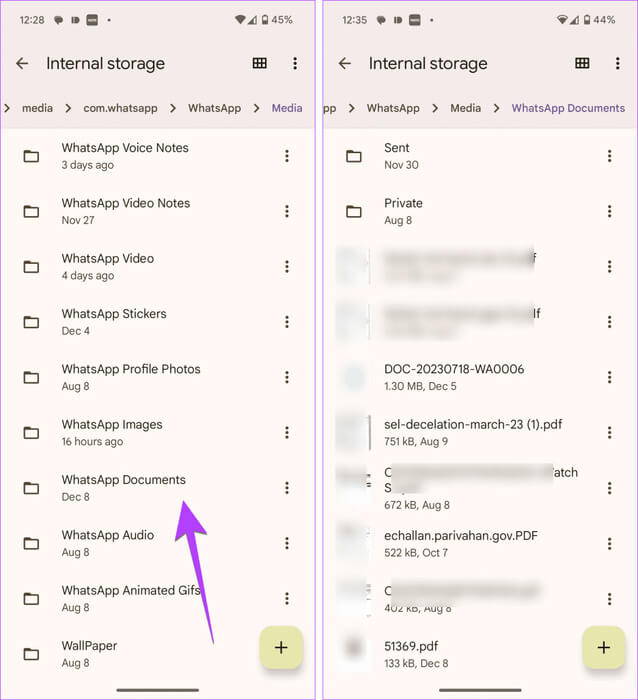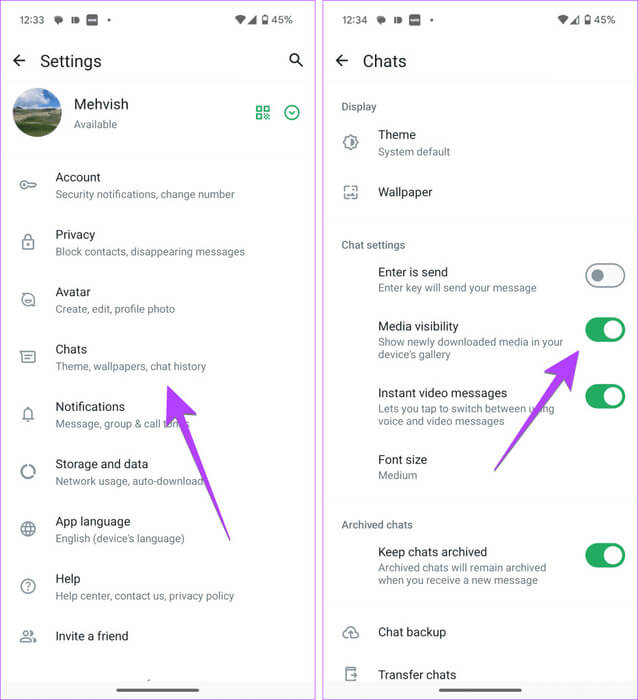Wo werden WhatsApp-Dokumente oder Fotos auf iPhone und Android gespeichert?
In unserem täglichen Leben ist WhatsApp zu der Plattform geworden, an die wir uns wenden. Es eignet sich nicht nur perfekt zum Versenden von Textnachrichten, sondern ermöglicht uns auch den mühelosen Austausch von Fotos, Videos und wichtigen Dokumenten oder das Teilen lustiger Memes und lustiger GIFs. Aber wo werden WhatsApp-Dokumente oder Fotos auf Ihrem Android-Telefon oder iPhone gespeichert? Wie findet man sie? Die Antwort finden Sie in diesem Beitrag.
Möglicherweise möchten Sie WhatsApp-Fotos oder -Dokumente finden, um sie mit anderen zu teilen. Oder um alle Medien anzuzeigen, die Sie in WhatsApp erhalten haben. Was auch immer der Grund sein mag, lassen Sie uns herausfinden, in welchem WhatsApp-Ordner Fotos, Videos, PDF-Dateien usw. auf iPhone- und Android-Geräten gespeichert sind.
Wo werden WhatsApp-Fotos und -Videos auf dem iPhone gespeichert?
Standardmäßig werden die Fotos und Videos, die Sie in WhatsApp erhalten, auf WhatsApp-Servern gespeichert. wird nicht angezeigt Foto- oder Dateianwendung. Sie können nur über WhatsApp-Chats darauf zugreifen.
Allerdings hat WhatsApp eine Einstellung namens eingeführt "In der Galerie speichern" Dadurch werden WhatsApp-Fotos und -Videos automatisch in der Fotos-App gespeichert. Sie müssen es einmal aktivieren. Wenn Sie dies nicht aktivieren möchten, speichern Sie WhatsApp-Fotos oder -Videos manuell auf Ihrem iPhone. Lassen Sie uns beide Methoden untersuchen.
Speichern Sie WhatsApp-Fotos oder -Videos automatisch auf dem iPhone
Durch die Einstellung „In Kamerarolle speichern“ in WhatsApp werden von WhatsApp heruntergeladene Fotos und Videos automatisch in der Fotos-App gespeichert. Sobald Sie ein Foto in WhatsApp erhalten, finden Sie es im Abschnitt „Bibliothek“ der Fotos-App, sofern Sie die Einstellung „In Kamerarolle speichern“ aktiviert haben.
Sie können auch alle Ihre WhatsApp-Fotos und -Videos an einem Ort in Ihrem WhatsApp-Album sehen. Um darauf zuzugreifen, klicken Sie auf die Registerkarte „Alben“ Suchen Sie in der Fotos-App den WhatsApp-Ordner.
Tipp: Kennenlernen So synchronisieren Sie die Apple Photo Library mit Google Fotos.
Um die Einstellung „In Kamerarolle speichern“ in WhatsApp zu aktivieren, gehen Sie folgendermaßen vor:
Schritt 1: In der Bewerbung WhatsApp Tippen Sie auf Ihrem iPhone auf die Registerkarte "Einstellungen".
Schritt 2: Gehe zu Chats und aktivieren Sie den Schalter neben "In der Galerie speichern".
Jetzt werden alle Fotos und Videos, die Sie in Zukunft erhalten, in der Fotos-App auf Ihrem iPhone angezeigt. Wenn Ihre WhatsApp-Fotos immer noch nicht in der Fotos-App angezeigt werden, stellen Sie sicher, dass WhatsApp über eine Speicherberechtigung verfügt. Gehen Sie in den iPhone-Einstellungen zu WhatsApp > Fotos. Erteilen Sie die Erlaubnis.
Profi-Tipp: So sparen Sie Speicherplatz auf Ihrem iPhoneEine gute Möglichkeit besteht darin, das automatische Herunterladen von Medien zu deaktivieren. Sie müssen manuell auf empfangene Medien tippen, um sie in der Fotos-App zu speichern, sodass Sie nur die Medien speichern können, die Sie benötigen. Um das automatische Herunterladen von Medien zu deaktivieren, gehen Sie zu WhatsApp-Einstellungen und dann zu Speicher und Daten. Tippen Sie auf Fotos und wählen Sie Nie aus. Machen Sie dasselbe für Audio, Video und Dokumente.
Speichern Sie Fotos oder Videos manuell von WhatsApp auf dem iPhone
Wenn Sie nicht alle Fotos von WhatsApp auf Ihrem iPhone speichern möchten, können Sie die Option „In Kamerarolle speichern“ deaktivieren Und Bilder manuell von WhatsApp speichern in den lokalen Speicher Ihres iPhones. Sobald Sie es in Ihrem lokalen Speicher gespeichert haben, können Sie es in anderen Anwendungen wie E-Mail usw. verwenden.
Befolgen Sie diese Schritte, um WhatsApp-Bilder manuell auf Ihrem iPhone zu speichern:
Schritt 1: Öffnen WhatsApp-Chat das du willst Speichern Sie ein Foto oder Video sie auf Ihrem iPhone.
Schritt 2: Klicke auf Bild empfangen Um es in der Vollbildansicht zu öffnen.
3: Klicken Sie auf das Symbol Aktie, Dann drücken sparen Zum Herunterladen des Fotos oder Videos in die iPhone-Fotos-App.
Tipp: Kennenlernen So beheben Sie einen Fehler beim Herunterladen von Medien Auf Android und iPhone.
Wo werden WHATSAPP-Dokumente wie PDF-Dateien auf dem iPhone gespeichert?
WhatsApp-Dokumente werden wie Fotos standardmäßig nur auf WhatsApp-Servern und nicht im lokalen Speicher Ihres iPhones gespeichert. Daher finden Sie es in jedem Chat und nicht in der Dateien-App.
Sie können WhatsApp-Dokumente jedoch manuell auf Ihrem iPhone speichern, wie unten gezeigt.
So speichern Sie WhatsApp-Dokumente auf dem iPhone
Angenommen, Sie Ich habe eine PDF-Datei in WhatsApp erhalten Von einem deiner Freunde. Nun möchten Sie diese Datei als Anhang mit einigen anderen Dokumenten versenden.
Dazu müssen Sie zunächst die WhatsApp-PDF-Datei auf Ihr iPhone herunterladen. Nach dem Herunterladen wird es in Ihrem nativen Dateimanager angezeigt, d. h. in der Dateien-App auf Ihrem iPhone.
Führen Sie diese Schritte aus, um WhatsApp-Dokumente in der iPhone-Dateien-App zu speichern:
Schritt 1: Öffnen WhatsApp-Chat Mit dem Dokument.
Schritt 2: Klicke auf das Dokument Um es in der Vollbildansicht zu öffnen.
WhatsApp iPhone-Dokument im Vollbildmodus
3: Klicken Sie auf das Symbol Teilen unten und wählen Sie sparen in Dateien.
Tipp: Erfahren Sie, wie WhatsApp in PDF exportieren Auf Android und iPhone.
Wo werden WHATSAPP-Bilder auf Android-Geräten gespeichert?
Die Fotos, die Sie in WhatsApp auf Android erhalten, werden auf WhatsApp-Servern und im lokalen Speicher gespeichert. Sie finden sie in Ihrem WhatsApp-Chat, in der Galerie-App und in einem Ordner in Ihrem Dateimanager. In der Galerie-App finden Sie WhatsApp-Fotos im Ordner „WhatsApp-Fotos“ und Videos im Ordner „WhatsApp-Videos“.
Tipp: Erfahren Sie, wie Behebung, dass WhatsApp-Bilder nicht in der Galerie angezeigt werden.
finden WhatsApp-Bilderordner im Dateimanager, gehen Sie zu Interner Speicher > Android > Medien > com.WhatsApp > WhatsApp > Medien > WhatsApp-Fotos. Hier finden Sie auch andere Ordner wie den WhatsApp-Datenbankordner, Video-, Audio-, GIF-Dateien usw.
Bitte beachten Sie, dass dies nur auf Android 11 und höher funktioniert. Für Android 10 und früher befindet sich der WhatsApp-Ordner unter Interner Speicher > WhatsApp.
Wenn Sie verhindern möchten, dass WhatsApp Fotos in Ihrer Galerie speichert, gehen Sie in WhatsApp zu Einstellungen und tippen Sie auf Chats. Deaktivieren Sie den Schalter neben „Mediensichtbarkeit“.
Wo werden WhatsApp-Dokumente auf Android gespeichert?
WhatsApp-Dokumente wie PDF-Dateien, als Dokumente gesendete hochwertige Bilder usw. werden im WhatsApp-Dokumentenordner gespeichert. Um darauf zuzugreifen, öffnen Sie eine beliebige Dateimanager-App auf Ihrem Android-Telefon und gehen Sie zu Interner Speicher > Android > Medien > com.WhatsApp > WhatsApp > Medien > WhatsApp-Dokumente.
WhatsApp-Speicher verwalten
Nachdem Sie nun wissen, wo Ihre WhatsApp-Dokumente oder Fotos auf iPhone- und Android-Geräten gespeichert sind, erfahren Sie, wie Sie diese verwalten WhatsApp-Speicherplatz. Erfahren Sie auch wie Reduzieren Sie den WhatsApp-Speicherplatz Auf iPhone und Android.